최고의 Windows 키 찾기 소프트웨어 - EaseUS Todo PCTrans
게시 됨: 2022-07-30컴퓨터에서 Windows OS 또는 다른 프로그램을 제거하거나 다시 설치하고 있습니까? 제품 키로 Windows OS/프로그램을 정품 인증하는 방법을 알고 있습니까? Windows 제품 키를 찾는 방법을 모르십니까? 그런 다음 올바른 기사에 있습니다. 기사를 읽고 끝까지 읽으십시오.
이 기사를 읽고 나면 Windows Key Finder의 필요성과 Windows Key Finder 소프트웨어 사용 방법에 대한 철저한 정보를 얻게 될 것입니다. 그렇다면 왜 기다리고 있습니까? 기사로 뛰어들어 완전히 읽어 유익한 지식을 얻으십시오.
목차
열쇠 찾기의 필요성은 무엇입니까
Key, 이름 자체에는 제품 제조업체가 제품을 제한 없이 사용할 수 있도록 발급한 공식 라이선스로 명시되어 있습니다. 제품을 구매하면 고유 키가 제공되며 제품을 활성화하려면 설치 시 사용해야 합니다. 키가 없는 경우 제한된 기능으로 애플리케이션/소프트웨어를 사용할 수 있습니다. 따라서 모든 제품에 대해 제조업체에서 고유한 키를 제공합니다.
제품 키는 구매 유형에 따라 디지털 형식과 매뉴얼로 발급됩니다. 제품 키는 팩의 뒷면이나 소프트웨어를 설치할 수 있는 제품 CD를 구입하는 경우 CD에서 찾을 수 있습니다. 다른 경우, 즉 제품의 공식 사이트에서 직접 소프트웨어를 업그레이드하거나 다운로드하면 키가 이메일을 통해 제공됩니다. 새로 구입한 제품의 열쇠를 찾는 기본적인 방법입니다.
- 더 읽어보기 – Mac OS 버전 목록, 이전 Mac OS 버전을 다운로드하는 방법
- Windows 제품 키를 찾는 매우 쉬운 팁
왜 Windows 키 파인더인가?
제품 키를 찾는 데 필요한 또 다른 경우가 있습니다. 예를 들어, PC에서 이미 라이선스가 부여된 소프트웨어를 사용하고 있지만 어떤 이유로든 응용 프로그램을 제거하고 다시 설치할 수 있습니다. 응용 프로그램을 오랫동안 설치하고 키를 분실했습니다. 이 경우 고객 지원에 연락하여 키를 되찾거나 EaseUS Todo PCTrans 와 같은 최고의 Windows Key Finder 소프트웨어를 사용해야 합니다. 이 소프트웨어는 키 찾기 소프트웨어 목록의 맨 위에 있었습니다. EaseUS Todo PCTrans의 제품 키 기능을 사용하면 주요 기능 중 하나인 Windows OS 시리얼 키도 찾을 수 있습니다.
EaseUS Todo PCTrans – 제품 주요 기능
EaseUS Todo PCTrans는 파일, 이전 PC와 새 PC 간에 프로그램을 전송하고 드라이브 간에 데이터를 마이그레이션하는 등의 작업을 수행할 수 있는 올인원 소프트웨어입니다. 이 제품의 핵심 기능도 그 중 하나입니다. 따라서 이것은 Windows 키 찾기 소프트웨어 목록에 있습니다. 이 소프트웨어에 대해 주목해야 할 또 하나의 사항은 무료 및 유료 버전에서 사용할 수 있다는 것입니다.
제품 키 기능과 관련하여 기본적으로 Windows OS 일련 번호를 찾는 것은 매우 복잡한 작업입니다. 그러나 EaseUS Todo PCTrans의 도움으로 Windows OS의 일련 번호를 쉽게 찾을 수 있습니다. OS 일련 번호뿐만 아니라 PC에 설치된 거의 모든 소프트웨어의 일련/제품 키를 찾는 데 도움이 됩니다.
혜택: 독자들은 모든 EaseUS 제품에 대해 특별 30% 할인을 받습니다. 프로모션 코드는 EaseUS 할인 쿠폰 페이지를 방문하세요.
- 더 읽어보기 – 30% (특별) OFF – EaseUS 할인 쿠폰 코드
- EaseUS 데이터 복구 검토: 테스트 결과, 장단점
EaseUS Todo PCTrans를 사용하여 제품 키를 찾는 방법(제품 키 기능)
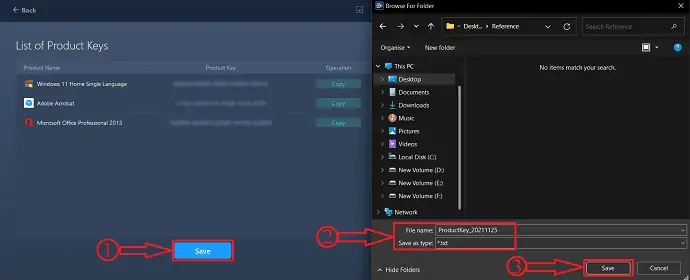
이 섹션에서는 최고의 Windows Key Finder(EaseUS)를 사용하여 제품 키를 찾는 절차를 보여줍니다.
총 시간: 5분
1단계: EaseUS Todo PCTrans 다운로드

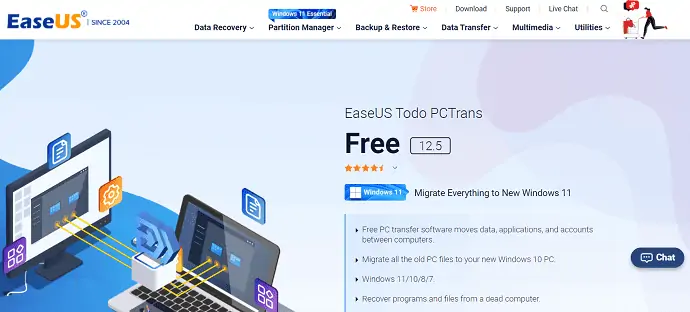
먼저 EaseUS 공식 사이트를 방문합니다. PC에 EaseUS Todo PCTrans 소프트웨어를 다운로드하여 설치합니다.
2단계: 제품 주요 기능 실행 및 선택
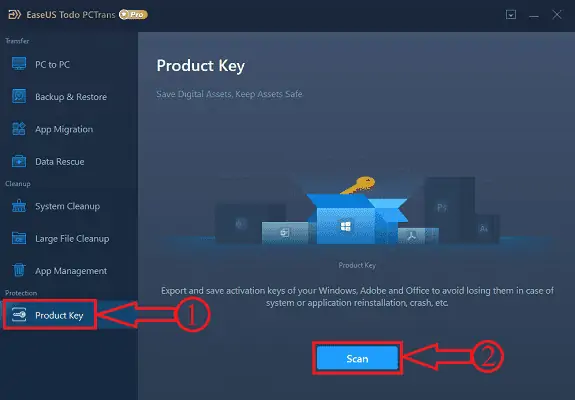
애플리케이션을 실행하면 스크린샷과 같이 인터페이스가 표시됩니다. 왼쪽에는 Transfer, Cleanup 및 Protection과 같은 모든 도구가 있습니다. 보호 도구 아래에 있는 "제품 키" 기능을 선택하고 "스캔" 옵션을 클릭합니다. 그게 다야, 제품 키를 찾기 위해 스캔을 시작합니다.
STEP-3: 제품 목록
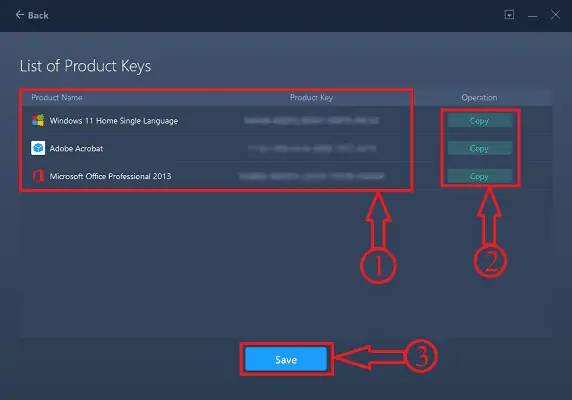
스캔이 완료되면 일련 키와 함께 제품이 목록 형식으로 표시됩니다. 보시다시피 Windows OS 직렬 키도 스크린샷에 표시됩니다. 작업 섹션 아래에 있는 복사 옵션을 클릭하여 각 소프트웨어의 시리얼 키를 복사할 수 있습니다. 나중에 원하는 곳에 붙여넣습니다.
4단계: 직렬 키 저장
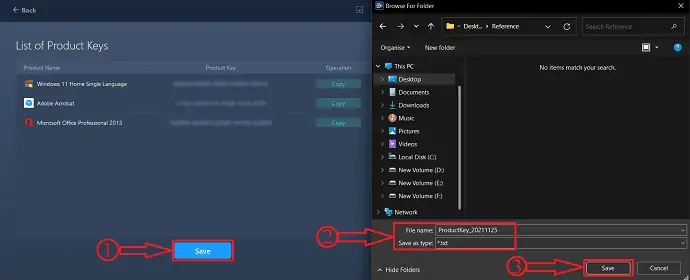
나열된 모든 소프트웨어의 직렬 키를 저장하려면 하단에 있는 "저장" 옵션을 클릭하기만 하면 됩니다. 그러면 창이 뜹니다. 해당 창을 통해 대상을 선택하고 파일 이름을 지정한 다음 "저장" 옵션을 클릭하여 파일을 저장합니다. 파일은 ".txt" 형식으로만 저장됩니다.
공급:
- EaseUS Todo PCTrans
- 윈도우 OS
도구:
- EaseUS Todo PCTrans
재료: 소프트웨어
- 더 읽어보기 – RAW 드라이브를 수정하고 데이터를 복구하는 방법
- Windows 11: 알아야 할 전체 세부 정보
결론
이제부터는 Windows OS를 포함하여 PC에 설치된 소프트웨어의 키를 찾는 것이 어렵지 않을 것입니다. 최고의 Windows Key Finder 소프트웨어 인 EaseUS Todo PCTrans 소프트웨어의 제품 키 기능을 사용하여 찾기 뿐만 아니라 키 공유도 쉽고 간편해졌습니다. 이 소프트웨어는 무료 평가판으로도 제공됩니다. 지금 다운로드하여 키 찾기를 시작하십시오!
이 튜토리얼이 최고의 Windows Key Finder 소프트웨어인 EaseUS Todo PCTrans 에 대해 아는 데 도움이 되었기를 바랍니다. 하고 싶은 말이 있으면 댓글 섹션을 통해 알려주십시오. 이 기사가 마음에 들면 공유하고 Facebook, Twitter 및 YouTube에서 WhatVwant를 팔로우하여 더 많은 기술 팁을 확인하세요.
최고의 Windows 키 찾기 소프트웨어 – EaseUS Todo PCTrans – FAQ
제품 ID와 제품 키는 동일한가요?
아니요, 제품 ID는 제품 키와 다릅니다. Windows를 정품 인증하려면 25자의 "제품 키"가 필요합니다.
Windows 제품 키는 무엇입니까?
제품 키는 Windows 정품 인증에 사용되는 25자 코드로, Microsoft 소프트웨어 사용 조건에서 허용하는 것보다 많은 PC에서 Windows가 사용되지 않았는지 확인하는 데 도움이 됩니다.
내 제품 키는 어떻게 찾습니까?
일반적으로 Windows의 실제 복사본을 구입한 경우 제품 키는 Windows와 함께 제공된 상자 안의 레이블이나 카드에 있어야 합니다. Windows가 PC에 사전 설치된 경우 제품 키는 장치의 스티커에 표시되어야 합니다.
모든 Windows 10 제품 키는 동일합니까?
Windows 10 복사본에 대한 제품 키 또는 디지털 라이선스가 있는지 여부에 관계없이 한 번에 하나의 컴퓨터에만 설치하고 사용할 수 있습니다. 다른 컴퓨터에 Windows 10을 설치하려면 각 컴퓨터에 대한 자체 제품 키가 있는 새 복사본을 구입해야 합니다.
무료 Windows 10 키는 안전합니까?
원하는 방식으로 사용하는 것은 절대적으로 무료입니다. 무료 Windows 10을 사용하는 것이 스파이웨어 및 맬웨어에 감염되었을 가능성이 높은 Windows 10 키를 불법 복제하는 것보다 훨씬 더 나은 옵션인 것 같습니다.
